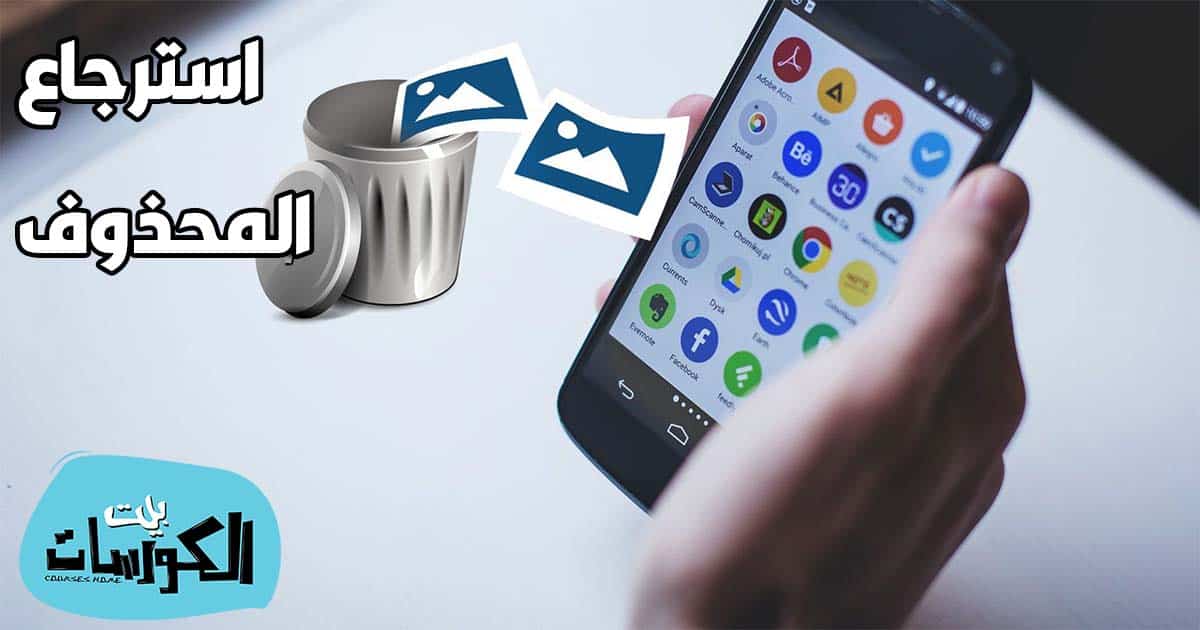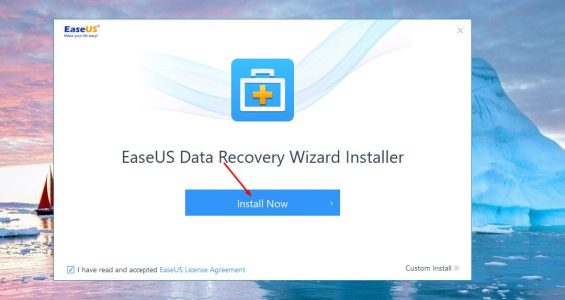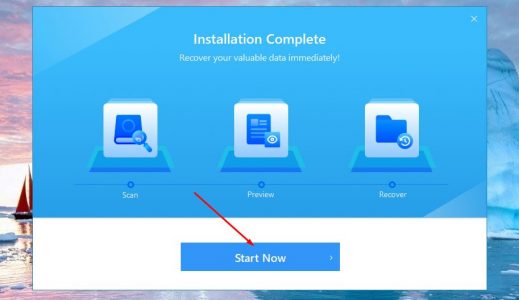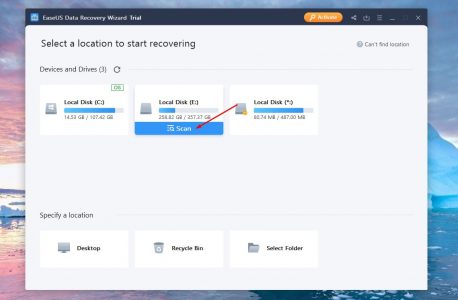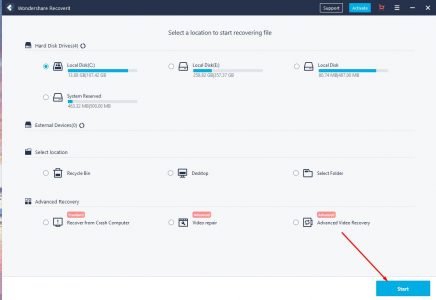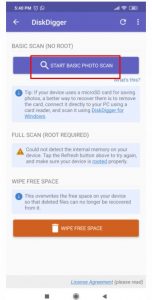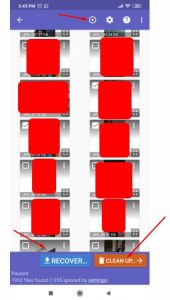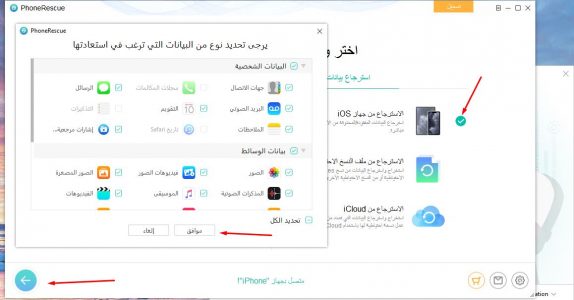افضل برامج استرجاع الصور المحذوفة 2023 للكمبيوتر والهاتف
استرجاع الصور المحذوفة
فقدان الصور من الهاتف أو الكمبيوتر أمر مزعج للغاية حيث ينزعج الكثير من المستخدمين حينما يتم حذف أي عدد من الصور عن طريق الخطأ أو عند حذف مجلد كامل ممتلئ بعدد كبير من الصور، لذلك سوف نستعرض معك من خلال هذا الموضوع افضل برامج استرجاع الصور المحذوفة للكمبيوتر والهاتف وذلك حتي تتمكن من استرجاع أي عدد من الصور تم حذفها سواء عن طريق الخطأ أو صور قمت بحذفها وترغب في استعادتها مرة أخري حيث يضطر الكثير من المستخدمين إلي حذف بعض الصور لتوفير مساحة خالية ثم يرغبون في استعادتها مرة أخري .
واستعادة الصور المحذوفة تتم في الغالب عن طريق البرامج ولذلك سوف نستعرض معك في موضوع اليوم مجموعة رائعة من برامج استرجاع الصور المحذوفة المجانية التي توفر الكثير من الخيارات الرائعة لمساعدة المستخدم في استرجاع أي عدد من الصور خلال فترة قصيرة، لذلك تابع معنا موضوع اليوم لتتعرف على هذه البرامج لاختيار البرنامج المناسب لجهازك ولاستخدامك .
لا يفوتك : برنامج استرجاع الصور بعد إعادة ضبط المصنع واستعادة الملفات .
برنامج استرجاع الصور للكمبيوتر
تحميل برنامج EaseUS Data Recovery Wizard
إذا كنت تبحث عن وسيلة فعالة وسريعة ومجانية لاستعادة الصور المحذوفة من جهاز الكمبيوتر أو اللاب توب الخاص بك يمكنك الاعتماد على برنامج استرجاع الصور للكمبيوتر وهو البرنامج الشهير EaseUS Data Recovery Wizard الذي يتوفر في نسخة مجانية لتتمكن من خلاله استعادة عشرات الصور التي تم حذفها من جهازك وإليك طريقة تحميل واستخدام البرنامج :
- في البداية قم بالضغط هنا لتنتقل إلي صفحة تحميل البرنامج من الموقع الرسمي .
- قم بالضغط على Free Download لبدء تحميل نسخة البرنامج على جهاز الكمبيوتر الخاص بك .
- بمجرد الضغط على زر التحميل سوف يتم تحميل ملف البرنامج في الحال حيث يأتي بحجم صغير للغاية .
- بعد تحميل ملف البرنامج قم بالضغط عليه لبدء عملية التثبيت .
- في نافذة التثبيت الأولي قم بالضغط على Install Now لبدء تثبيت ملفات البرنامج .
- انتظر حتي يتم تحميل وتثبيت جميع ملفات البرنامج على جهازك .
- بعد الانتهاء من عملية تثبيت البرنامج قم بالضغط على Start Now لبدء استخدام البرنامج .
- سوف تنتقل الآن إلي نافذة البرنامج الرئيسية ويمكنك اختيار بارتشن للبحث عن الصور المحذوفة من عليه .
- قم بوضع مؤشر الفأرة على اسم البارتشن ثم قم بالضغط على خيار Scan .
- بعد الضغط على زر Scan سوف يبدأ البرنامج في عملية البحث عن الصور المحذوفة واستعادتها فوراً .
- بعد استعادة الصور يمكنك حفظها على جهازك بكل سهولة .
مهم لك : استرجاع الملفات المحذوفة من الكمبيوتر ويندوز 7 و 8 و 10 .
برنامج استرجاع الملفات والصور المحذوفة للكمبيوتر
تحميل برنامج Recoverit
برنامج أخر يمكنك الاعتماد عليه في استرجاع الصور المحذوفة حيث يوفر هذا البرنامج العديد من خيارات الاسترجاع وذلك لأنه يسترجع جميع أنواع الملفات المحذوفة مثل الصور والفيديوهات والمستندات وغيرها من الملفات وذلك عن طريق تقنية البحث الذكي التي يستخدمها للعثور على أي ملفات تم حذفها من الجهاز، والآن هيا بنا لنتعرف على طريقة تحميل واستخدام برنامج استرجاع الملفات والصور المحذوفة للكمبيوتر :
- لتحميل برنامج Recoverit على جهاز الكمبيوتر أو اللاب توب الخاص بك قم بالضغط هنا .
- سوف تنتقل إلي الموقع الرسمي للبرنامج فقم بالضغط على Download For Win حيث تتوفر نسخة أخري للماك .
- بعد تحميل البرنامج على جهازك قم بالضغط على ملف التحميل لبدء تثبيت البرنامج .
- في نافذة التثبيت الأولي قم بالضغط على Install لبدء تثبيت البرنامج على جهازك .
- انتظر لحظات حتي يتم تثبيت جميع ملفات البرنامج .
- بعد الانتهاء من تثبيت ملفات البرنامج قم بالضغط على Start Now وسوف تنتقل إلي النافذة الرئيسية له .
- في النافذة الرئيسية لبرنامج Recoverit تستطيع تحديد بارتشن واحد للبحث داخله عن الصور المحذوفة .
- أو يمكنك تحديد جميع البارتشنات للبحث داخل القرص الصلب بالكامل .
- كما يمكنك البحث داخل سلة المهملات Recycle Bin .
- يمكنك أيضاً البحث على سطح المكتب فقط Desktop .
- كما تستطيع البحث داخل ملف محدد بدلاً من البحث داخل الجهاز بالكامل وذلك عن طريق خيار Select Folder .
- بعد تحديد أماكن البحث قم بالضغط على Start ليبدأ البرنامج في عملية البحث والاسترجاع في الحال .
- الوقت المستغرق يتم تحديده حسب حجم البارتشن الذي تبحث داخله .
- انتظر حتي ينتهي البرنامج من الانتهاء من عملية البحث والاسترجاع .
- تستطيع مشاهدة جميع الملفات المسترجعة قبل حفظها على الجهاز .
- قم بتحديد الصور والملفات التي ترغب في حفظها .
مهم لك : برنامج استرجاع الصور بعد حذفها من الكمبيوتر .
استرجاع الصور المحذوفة من الهاتف الاندرويد
يبحث الكثير من مستخدمي هواتف الاندرويد عن وسيلة مضمونة لاستعادة الصور المحذوفة، وذلك بسبب كثرة البرامج الموجودة على متجر جوجل بلاي التي تدعي قدرتها على استعادة الصور، ولكن بعد تجربة عشرات البرامج فمعظم هذه البرامج لا يقدم خدمة حقيقية ويتم استرجاع القليل من الصور التي تم حذفها منذ فترة قريبة، لذلك إليك برنامج disk digger حيث يعتبر افضل تطبيق استرجاع الصور المحذوفه من الهاتف الاندرويد بلا منازع بالإضافة إلي انه مجاني وسهل الاستخدام وإليك اهم مميزاته :
- البرنامج مجاني بالكامل ولا يحتوي على أي خيارات مدفوعة .
- يمكن استخدامه بدون صلاحيات الروت .
- يمكنك استخدامه بصلاحيات الروت للحصول على المزيد من المزايا .
- البرنامج صغير الحجم، لذلك يتناسب مع جميع الهواتف التي تعمل بذاكرة محدودة .
- البرنامج سهل الاستخدام ويأتي بواجهة استخدام بسيطة تناسب المبتدئين .
- البرنامج يوفر خدمة حقيقية لاستعادة الصور المحذوفة سواء من فترة قريبة أو بعيدة .
- البرنامج لا يحتوي على أي إعلانات مزعجة .
- لا يستنزف موارد الهاتف فهو خفيف للغاية .
- إمكانية إيقاف عملية البحث في أي وقت .
- إمكانية تحديد صور محددة لاستعادتها .
- البرنامج سريع ويقوم بجلب عدد كبير من الصور المحذوفة في وقت قصير .
- البرنامج تم تحميله اكثر من 100 مليون مرة من متجر جوجل بلاي لفعاليته الكبيرة .
تحميل برنامج disk digger
لتحميل برنامج ديسك ديجر واستخدامه على هواتف الاندرويد إتبع الخطوات التالية حيث سنتعرف على طريق تحميل البرنامج بالإضافة إلي طريقة استخدامه :
- في البداية قم بالضغط هنا لتنتقل إلي صفحة تحميل برنامج ديسك ديجر من متجر جوجل بلاي .
- داخل صفحة التحميل قم بالضغط على تثبيت أو Install لتحميل وتثبيت البرنامج على هاتفك بالطريقة المعتادة .
- بعد الانتهاء من تحميل برنامج ديسك ديجر قم بتشغيله .
- في النافذة الرئيسية للبرنامج ستجد اكثر من خيار لاستعادة الصور المحذوفة من الهاتف .
- للبدء في البحث الأساسي عن الصور أضغط على START BASIC PHOTO SCAN وهو بحث سريع عن الصور المحذوفة واسترجاعها في الحال ولكن إذا كنت ترغب في استخدام وسيلة اقوي فإليك الخيار الثاني .
- البحث الكامل FULL SCAN وهو الخيار الذي يتطلب وجود صلاحيات الروت على الهاتف حيث يوفر لك ميزة بحث أقوي وأعمق ويمكنك استخدامه في حالة احتواء هاتفك على صلاحيات الروت .
- على أي حال يمكنك استخدام خيار البحث الأساسي START BASIC PHOTO SCAN لاستعادة الصور بدون روت .
- عند الضغط على خيار البحث الأساسي سوف تنتقل إلي صفحة البحث ولكن في البداية عليك الموافقة على إذن الوصول إلي محتويات الهاتف عن طريق الضغط على ALLOW .
- الآن سوف يقوم البرنامج بالبحث عن الصور المحذوفة واسترجاعها حيث سيجلب لك عشرات الصور التي تم حذفها من الهاتف سواء في الفترة الأخيرة أو منذ وقت بعيد .
- تستطيع إيقاف عملية البحث عن طريق الضغط على علامة الإيقاف بالأعلى .
- في حالة عثورك على الصور التي تم حذفها قم بتحديدها عن طريق وضع علامة صح على الصورة في المكان المخصص .
- بعد ذلك قم بالضغط على RECOVER وسوف يتم حفظ جميع الصور المحددة داخل مجلد يحمل اسم البرنامج في استوديو الصور .
- تستطيع حذف أي عدد من الصور التي تم استرجاعها والتي لا ترغب في استرجاعها مرة أخري وذلك عن طريق تحديد الصور ثم الضغط على CLEAN UP .
- يمكنك استئناف عملية البحث والاسترجاع عن طريق الضغط على زر التشغيل بالأعلى .
كيفية استرجع الصور المحذوفة من الايفون
يتساءل الكثير من مستخدمي هواتف الايفون و أجهرة الايباد عن وسيلة مضمونة لاستعادة الصور والمحذوفة حيث لا يتوفر برامج على متجر آب ستور للقيام بذلك كما هو الحال على متجر جوجل بلاي لذلك سوف نستعرض معك الآن ثلاثة طُرق لاسترجاع الصور المحذوفة من الايفون والايباد :
الطريقة الأولي :
تعتمد الطريقة الأولي على مجلد المحذوفة مؤخراً حيث تم إضافة هذا المجلد لألبومات الصور على الايفون بدءاً من تحديث iOS 8 والأحدث وذلك حتي يتم نقل الصور المحذوفة إليه بشكل تلقائي وتبقي هذه الملفات مدة 30 يوم وذلك قبل أن يتم حذفها بشكل نهائي، فتستطيع بكل سهولة وبدون الحاجة إلي استخدام أي برنامج الذهاب إلي البوم المحذوفة مؤخراً وسوف تجد به مجموعة كبيرة من الصور التي تم حذفها خلال الفترة الأخيرة ويمكنك استعادتها بكل سهولة عن طريق نقلها لمجلدات أخري .
الطريقة الثانية :
أما الطريقة الثانية فهي تعتمد على تحميل برنامج PhoneRescue الذي يعمل على استعادة الصور والملفات المحذوفة من الاندرويد والايفون ولكن عن طريق استخدام الكمبيوتر، ويمكنك تحميل برنامج PhoneRescue واستخدامه عن طريق الخطوات التالية :
- في البداية قم بالضغط هنا لتنتقل إلي صفحة تحميل البرنامج الرسمية .
- داخل صفحة التحميل قم بالضغط على تحميل مجاني حيث تتوافق نسخة البرنامج مع جميع إصدارات الويندوز .
- بعد تحميل ملف البرنامج قم بالضغط عليه لبدء عملية التثبيت .
- في نافذة البرنامج الأولي قم باختيار الاستعادة من أجهزة تعمل بنظام iOS عن طريق الضغط على خيار Click to Recover iOS Data .
- انتظر لحظات حتي ينتهي البرنامج من عملية التثبيت .
- في النافذة التالية سيطلب منك البرنامج اختيار لغة الاستخدام عن طريق قائمة باللغات المتاحة ستجد من بينها اللغة العربية .
- قم باختيار اللغة ثم اضغط على Get Started للبدء في استخدام البرنامج .
- سوف يطلب منك البرنامج في النافذة التالية بعض الأمور الهامة لتكتمل عملية استرجاع الصور بدون عوائق وهي :
- قم بتشغيل وضع الطيران على الهاتف .
- قم بمنع تشغيل التطبيقات في خلفية الهاتف .
- قم بإيقاف برنامج ايتونز وأي برامج طرف ثالث .
- تجنب استخدام برامج تنظيف النظام .
- توصيل الهاتف بالكمبيوتر عن طريق كابل USB .
- بعد التأكيد من تنفيذ جميع المطلوب قم بالضغط على أنا مستعد للبدء .
- سوف تنتقل الآن إلي نافذة الخيارات التي يمكن للبرنامج أن يقوم بها وهي :
- استرجاع الصور والملفات المحذوفة من الايفون والايباد مباشرة .
- استعادة الملفات المحذوفة من النسخة الاحتياطية من ايتونز .
- استرجاع كافة الملفات المحذوفة عن طريق استرجاع نسخة من اي كلاود .
- قم بتحديد الخيار الذي يناسبك ثم قم بالضغط على السهم على اليمين بالأسفل .
- سوف تنبثق لك نافذة بها تبويبات لجميع أنواع الملفات التي يمكن استرجاعها .
- عليك تحديد نوع الملفات التي ترغب في استرجاعها .
- بعد تحديد نوع الملفات قم بالضغط على موافق .
- سوف يقوم البرنامج الآن بعملية البحث والاسترجاع .
- انتظر حتي يتم الانتهاء تماماً ولا تقوم بفصل الهاتف عن الجهاز إلا بعد أن تنتهي عملية البحث والاسترجاع .
لا يفوتك : جميع طرق استرجاع الصور المحذوفة من الايفون مجانا .
الطريقة الثالثة :
الطريقة الأخيرة هي معروفة للكثير من مستخدمي الايفون والايباد وهي تعتمد على استعادة نسخة احتياطية سواء من اي كلاود أو من ايتونز حيث تستطيع استعادة النسخة الاحتياطية بكل سهولة ولكن يجب الانتباه إلي أن استعادة نسخة احتياطية من الايتونز أو الاي كلاود سوف يؤدي إلي حذف محتويات الهاتف الحالية وإليك طريقتي الاسترجاع :
استعادة النسخة الاحتياطية من الايتونز
- قم بتوصيل هاتفك الايفون بجهاز الكمبيوتر عن طريق كابل USB ثم قم بتشغيل برنامج ايتونز .
- تأكد من انك تستخدم احدث نسخة من برنامج ايتونز .
- قم بالضغط على زر الوثوق في هذا الجهاز التي سوف تظهر على شاشة الايفون .
- الآن سوف يتعرف برنامج الايتونز على الهاتف وسوف يتم عرض جميع بياناته واسمه .
- قم بالضغط على خيار استعادة النسخة الاحتياطية، وسوف يتم عرض اكثر من نسخة ( في حالة عمل نسخ احتياطي اكثر من مرة ) .
- اختر النسخة المناسبة لك ثم قم بالضغط على استعادة وقم بإدخال كلمة السر الخاصة بحسابك .
استعادة النسخة الاحتياطية من اي كلاود
- نُذكرك بأن هذه العملية سوف تتطلب محو جميع محتويات الهاتف الحالية وللقيام بذلك قم بالذهاب إلي إعدادات الهاتف .
- بعد ذلك قم بالضغط على تبويب عام ثم مرر الشاشة للأسفل للوصول إلي خيار إعادة تعيين .
- في النافذة التالية قم بالضغط على مسح جميع المحتويات والإعدادات ثم اضغط على المسح الآن لتأكيد عملية الحذف .
- في النافذة التالية قم بإدخال كلمة مرور حساب ابل الخاص بك ثم اضغط على مسح .
- سوف يظهر الآن شعار ابل وشريط التقدم على الشاشة فأنتظر حتي ينتهي .
- بعد إعادة تشغيل الهاتف يجب عمل تسجيل دخول بحساب ابل الخاص بك .
- بعد ذلك قم بالضغط على استعادة نسخة من اي كلاود الاحتياطية .
- ثم قم بتحديد ملف النسخ الاحتياطي من القائمة .
- بعد ذلك إتبع باقي الخطوات .
- انتظر حتي يتم تنزيل النسخة الاحتياطية التي سوف تستغرق بعض الوقت حسب حجمها وحسب سرعة الإنترنت لديك .
في النهاية عزيزي القارئ وبعد أن تعرفنا على افضل برامج استرجاع الصور المحذوفة للكمبيوتر والهاتف الاندرويد و الايفون تستطيع الآن استرجاع عشرات الصور المحذوفة بكل سهولة عن طريق استخدام احدي برامج اليوم المجانية والتي تتميز بالسهولة الشديدة كما لاحظت من الشرح وفي حالة مواجهتك لأي مشكلة أثناء عملية التحميل والاستخدام لأي من البرامج التي تم شرحها في هذا الموضوع لا تتردد في طرح جميع ملاحظاتك وتساؤلاتك ليتم الرد عليك في اسرع وقت ممكن، وإلي اللقاء في مواضيع جديدة .